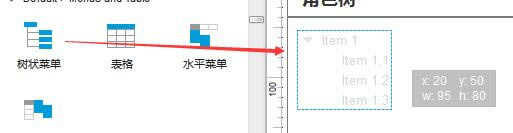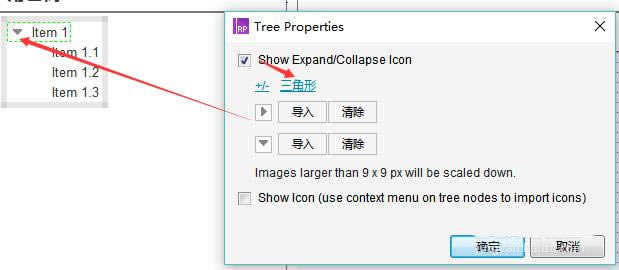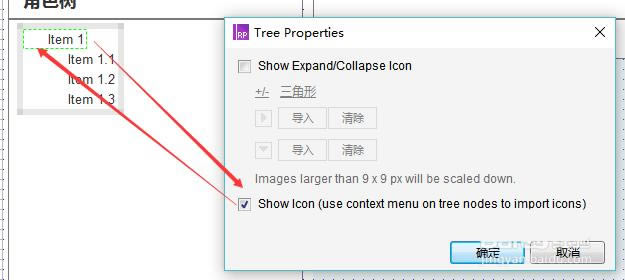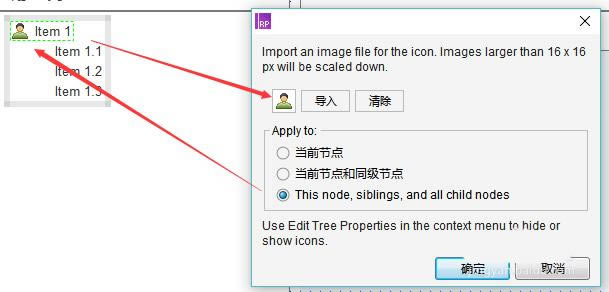Axure RP 8設計出有圖標的樹狀菜單的設置過程_裝機軟件
發表時間:2023-06-05 來源:本站整理相關軟件相關文章人氣:
[摘要]一些小伙伴還不清楚Axure RP 8設計出有圖標的樹狀菜單的操作過程,所以接下來小編就帶來了Axure RP 8設計出有圖標的樹狀菜單的具體操作方法����,相信會有所幫助。1����、選擇適當的編輯區域,拖入樹...
一些小伙伴還不清楚Axure RP 8設計出有圖標的樹狀菜單的操作過程����,所以接下來小編就帶來了Axure RP 8設計出有圖標的樹狀菜單的具體操作方法,相信會有所幫助����。

1����、選擇適當的編輯區域����,拖入樹狀菜單。
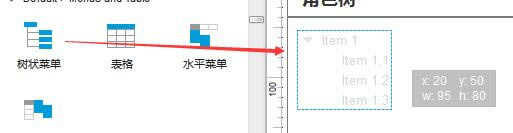
2����、右鍵菜單,選擇第一個����,編輯樹屬性,選擇顯示圖標的形式����,這里有兩種����,第一種,可設置展開和未展開兩種����。第二種只有一種樣式����。
3����、第一種形式,打上對勾����,導入圖片或選擇+/-,三角形即可實現圖標樣式����,我們這里選擇的是三角形,以此類推����,后面的也可以用這種形式。
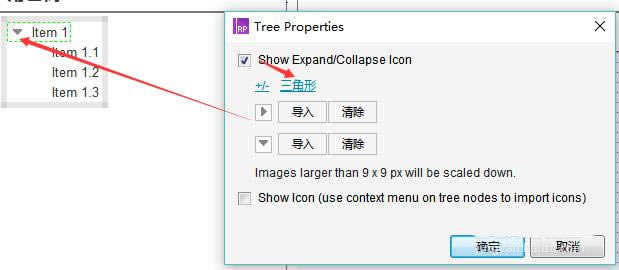
4����、第二種形式,在第二個復選框打上對勾����,第一個復選框取消對勾����,點擊確定����,此時會沒有圖標。
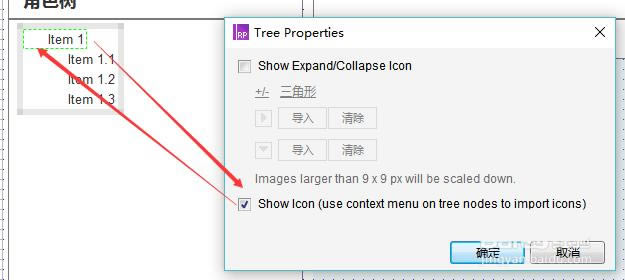
5����、右鍵菜單,選擇第四個����,編輯圖標按鈕,點擊導入����,導入需要的圖片,根據需要選擇需要應用的情況����,同級節點還是當前節點等����,點擊確定����,出現圖標����。
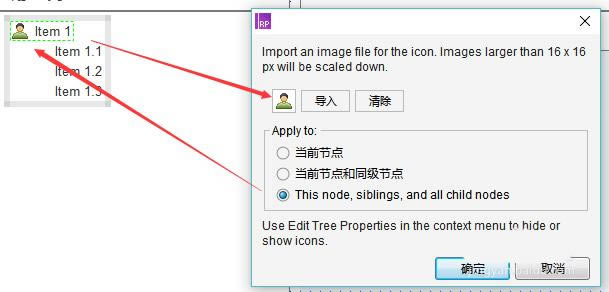
6、根據需要選擇類型即可����。
上面就是小編帶來的Axure RP 8設計出有圖標的樹狀菜單的操作過程,大家都學會了嗎?
裝機軟件,全自動在線安裝過程,無需電腦技術,小白在家也可自己完成安裝,純凈穩定,裝機必備之選!